Uspořádání polí v kontingenční tabulce pomocí Seznamu polí
Po vytvoření kontingenční tabulky se zobrazí seznam polí. Návrh kontingenční tabulky můžete změnit tak, že přidáte a uspořádáte její pole. Pokud chcete sloupce dat zobrazených v kontingenční tabulce seřadit nebo filtrovat, přečtěte si články Seřazení dat v kontingenční tabulce a Filtrování dat v kontingenční tabulce.

Seznam polí by se měl zobrazit po kliknutí na libovolné místo v kontingenční tabulce. Pokud kliknete do kontingenční tabulky, ale nevidíte seznam polí, otevřete ho kliknutím na libovolné místo v kontingenční tabulce. Pak na pásu karet zobrazte Nástroje kontingenční tabulky a klikněte na Analyzovat> seznam polí.
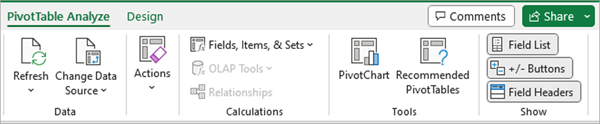
Seznam polí obsahuje oddíl polí, ve kterém vyberete pole, která chcete zobrazit v kontingenční tabulce, a část Oblasti (dole), ve které můžete tato pole uspořádat požadovaným způsobem.
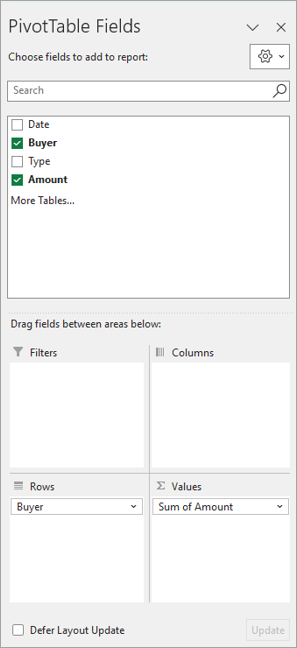
Tip: Pokud chcete změnit způsob zobrazení oddílů v seznamu polí, klikněte na tlačítko Nástroje 
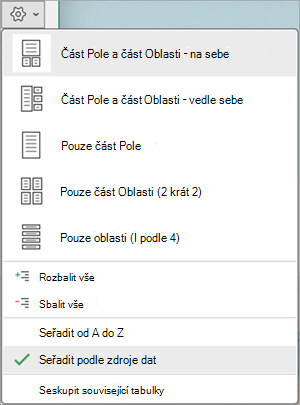
Pomocí oddílu polí v seznamu polí přidejte pole do kontingenční tabulky tak, že zaškrtnutím políčka vedle názvů polí umístíte tato pole do výchozí oblasti seznamu polí.
Poznámka: Obvykle se jiná než číselná pole přidávají do oblasti Řádky, číselná pole do oblasti Hodnoty a hierarchie dat a času technologie OLAP (Online Analytical Processing) do oblasti Sloupce.
Pomocí oddílu oblasti (v dolní části) seznamu polí můžete změnit uspořádání polí požadovaným způsobem tak, že je přetáhnete mezi čtyřmi oblastmi.
Pole, která umístíte do různých oblastí, se v kontingenční tabulce zobrazí takto:
-
Pole oblastí filtrů se zobrazují jako filtry sestavy nejvyšší úrovně nad kontingenční tabulí, například takto:
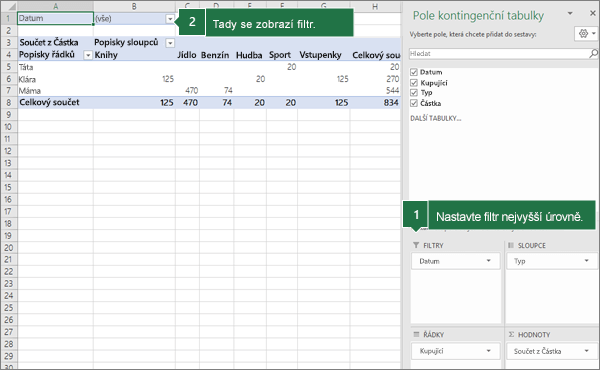
-
Pole oblastí sloupců se zobrazují jako popisky sloupců v horní části kontingenční tabulky, například takto:
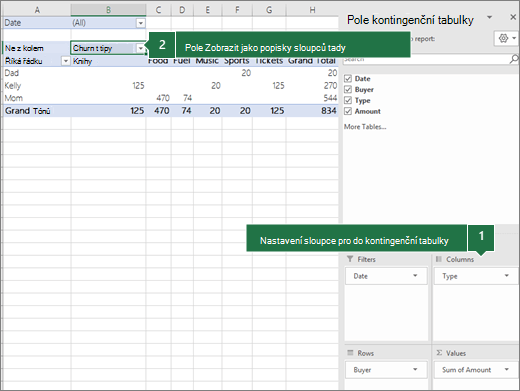
V závislosti na hierarchii polí můžou být sloupce vnořené do sloupců, které mají vyšší pozici.
-
Pole oblasti Řádků se na levé straně kontingenční tabulky zobrazují jako popisky řádků, například takto:
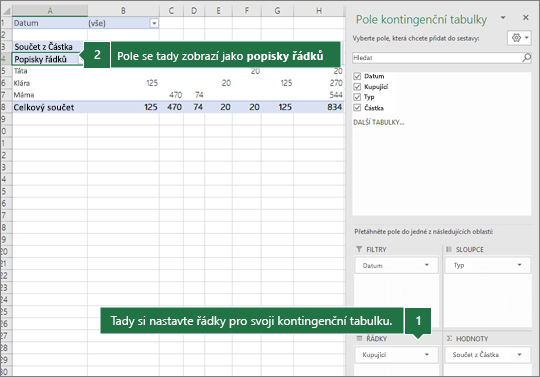
V závislosti na hierarchii polí můžou být řádky vnořené do řádků, které mají vyšší pozici.
-
Pole oblasti Hodnot se v kontingenční tabulce zobrazují jako souhrnné číselné hodnoty, například takto:
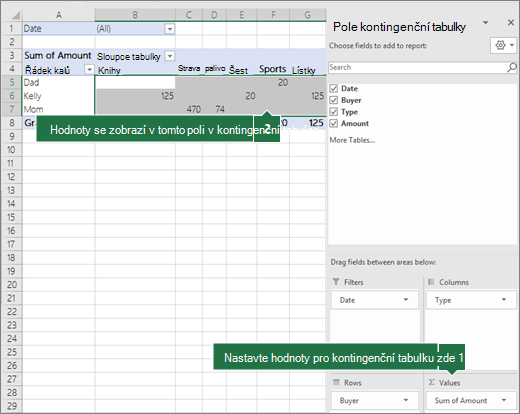
Pokud máte v oblasti více než jedno pole, můžete pořadí změnit přetažením polí do požadované přesné pozice.
Pokud chcete pole z kontingenční tabulky odstranit, přetáhněte je mimo oddíl oblastí. Pole můžete také odebrat tak, že kliknete na šipku dolů vedle pole a pak vyberete Odebrat pole.
Seznam polí by se měl zobrazit po kliknutí na libovolné místo v kontingenční tabulce. Pokud kliknete do kontingenční tabulky, ale nevidíte seznam polí, otevřete ho kliknutím na libovolné místo v kontingenční tabulce. Pak na pásu karet zobrazte Nástroje kontingenční tabulky a klikněte na Analyzovat> seznam polí.
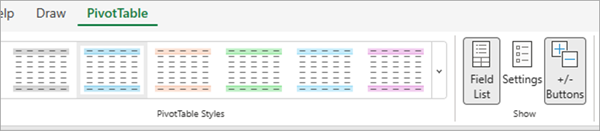
Seznam polí obsahuje oddíl polí, ve kterém vyberete pole, která chcete zobrazit v kontingenční tabulce, a část Oblasti (dole), ve které můžete tato pole uspořádat požadovaným způsobem.
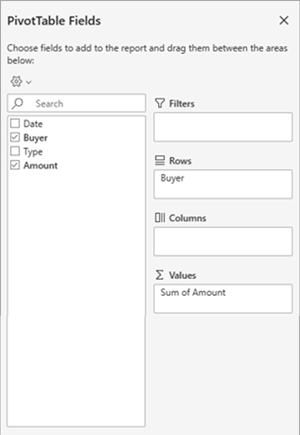
Pomocí oddílu polí v seznamu polí přidejte pole do kontingenční tabulky tak, že zaškrtnutím políčka vedle názvů polí umístíte tato pole do výchozí oblasti seznamu polí.
Poznámka: Obvykle se jiná než číselná pole přidávají do oblasti Řádky, číselná pole do oblasti Hodnoty a hierarchie dat a času technologie OLAP (Online Analytical Processing) do oblasti Sloupce.
Pomocí oddílu oblasti (v dolní části) seznamu polí můžete změnit uspořádání polí požadovaným způsobem tak, že je přetáhnete mezi čtyřmi oblastmi.
Pole, která umístíte do různých oblastí, se v kontingenční tabulce zobrazí takto:
-
Pole oblastí filtrů se zobrazují jako filtry sestavy nejvyšší úrovně nad kontingenční tabulí, například takto:
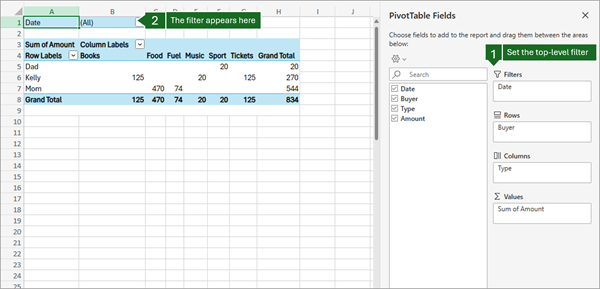
-
Pole oblastí sloupců se zobrazují jako popisky sloupců v horní části kontingenční tabulky, například takto:
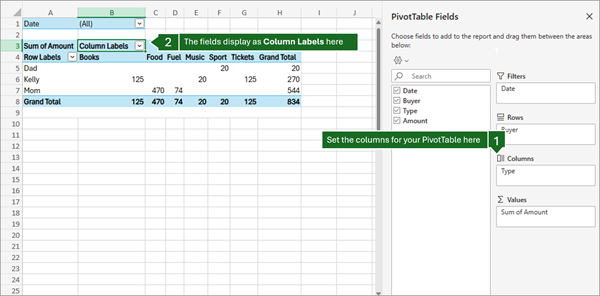
V závislosti na hierarchii polí můžou být sloupce vnořené do sloupců, které mají vyšší pozici.
-
Pole oblasti Řádků se zobrazují jako popisky řádků na levé straně kontingenční tabulky, například takto:
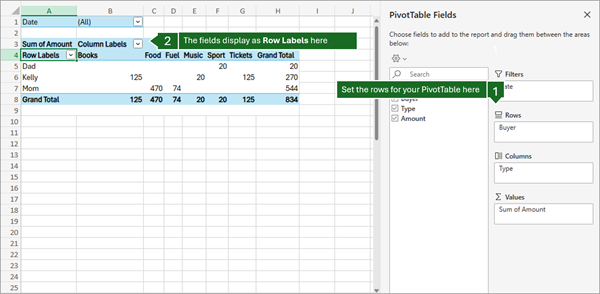
V závislosti na hierarchii polí můžou být řádky vnořené do řádků, které mají vyšší pozici.
-
Pole oblasti hodnot se v kontingenční tabulce zobrazují jako souhrnné číselné hodnoty, například:
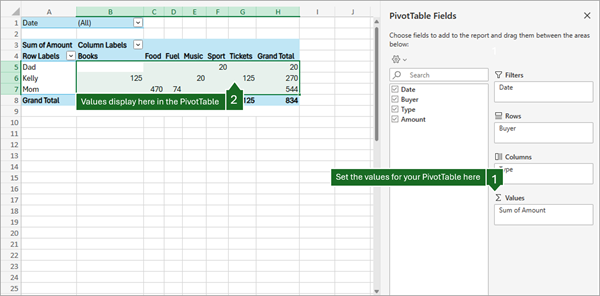
Pokud máte v oblasti více než jedno pole, můžete pořadí změnit přetažením polí do požadované přesné pozice.
Pokud chcete pole z kontingenční tabulky odstranit, přetáhněte je mimo oddíl oblastí. Pole můžete také odebrat tak, že kliknete na šipku dolů vedle pole a pak vyberete Odebrat pole.
Seznam polí by se měl zobrazit po kliknutí na libovolné místo v kontingenční tabulce. Pokud kliknete do kontingenční tabulky, ale nevidíte seznam polí, otevřete ho kliknutím na libovolné místo v kontingenční tabulce. Pak na pásu karet zobrazte Nástroje kontingenční tabulky a klikněte na Analyzovat> seznam polí.
<IMG_11> nové 
Seznam polí obsahuje oddíl polí, ve kterém vyberete pole, která chcete zobrazit v kontingenční tabulce, a část Oblasti (dole), ve které můžete tato pole uspořádat požadovaným způsobem.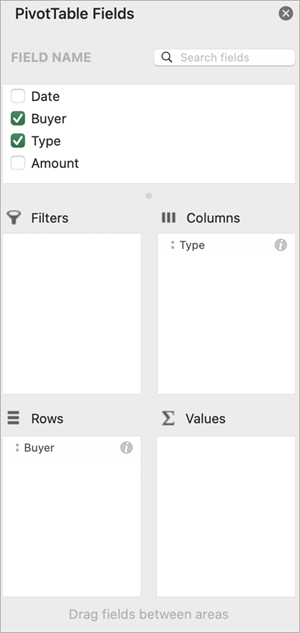
Pomocí oddílu polí v seznamu polí přidejte pole do kontingenční tabulky tak, že zaškrtnutím políčka vedle názvů polí umístíte tato pole do výchozí oblasti seznamu polí.
Poznámka: Obvykle se jiná než číselná pole přidávají do oblasti Řádky, číselná pole do oblasti Hodnoty a hierarchie dat a času technologie OLAP (Online Analytical Processing) do oblasti Sloupce.
Pomocí oddílu oblasti (v dolní části) seznamu polí můžete změnit uspořádání polí požadovaným způsobem tak, že je přetáhnete mezi čtyřmi oblastmi.
Pole, která umístíte do různých oblastí, se v kontingenční tabulce zobrazí takto:
-
Pole oblastí filtrů se zobrazují jako filtry sestavy nejvyšší úrovně nad kontingenční tabulí, například takto:
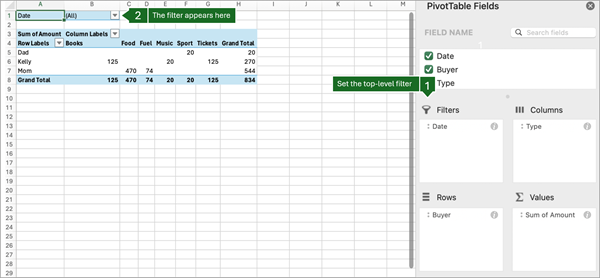
-
Pole oblastí sloupců se v horní části kontingenční tabulky zobrazují jako popisky sloupců, například:
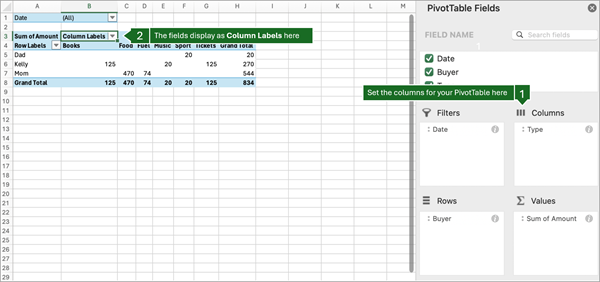
V závislosti na hierarchii polí můžou být sloupce vnořené do sloupců, které mají vyšší pozici.
-
Pole oblasti Řádků se zobrazují jako popisky řádků na levé straně kontingenční tabulky, například takto:
16c
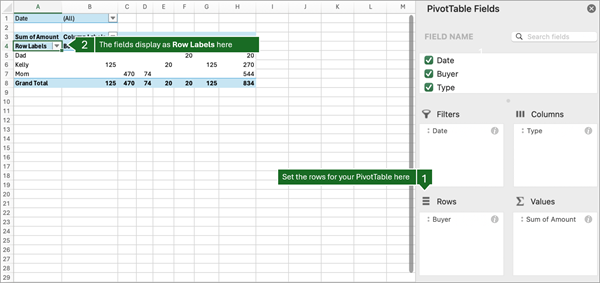
V závislosti na hierarchii polí můžou být řádky vnořené do řádků, které mají vyšší pozici.
-
Pole oblasti Hodnot se v kontingenční tabulce zobrazují jako souhrnné číselné hodnoty, například takto:
17c
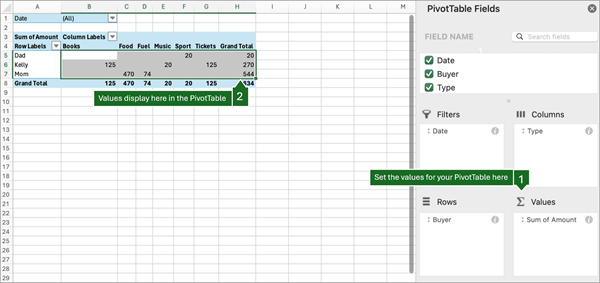
Kontingenční tabulka na iPadu je k dispozici zákazníkům, kteří používají Excel na iPadu verze 2.82.205.0 a vyšší. Pokud chcete získat přístup k této funkci, ujistěte se, že je vaše aplikace prostřednictvím App Store aktualizovaná na nejnovější verzi.
Pokud už seznam polí není viditelný, přejděte na kartu Kontingenční tabulka , potáhněte prstem doleva a výběrem možnosti Seznam polí zobrazte seznam polí.
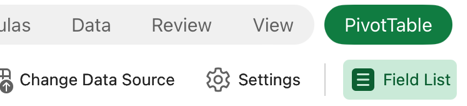
Seznam polí obsahuje oddíl polí, ve kterém vyberete pole, která chcete zobrazit v kontingenční tabulce, a část Oblasti (dole), ve které můžete tato pole uspořádat požadovaným způsobem.
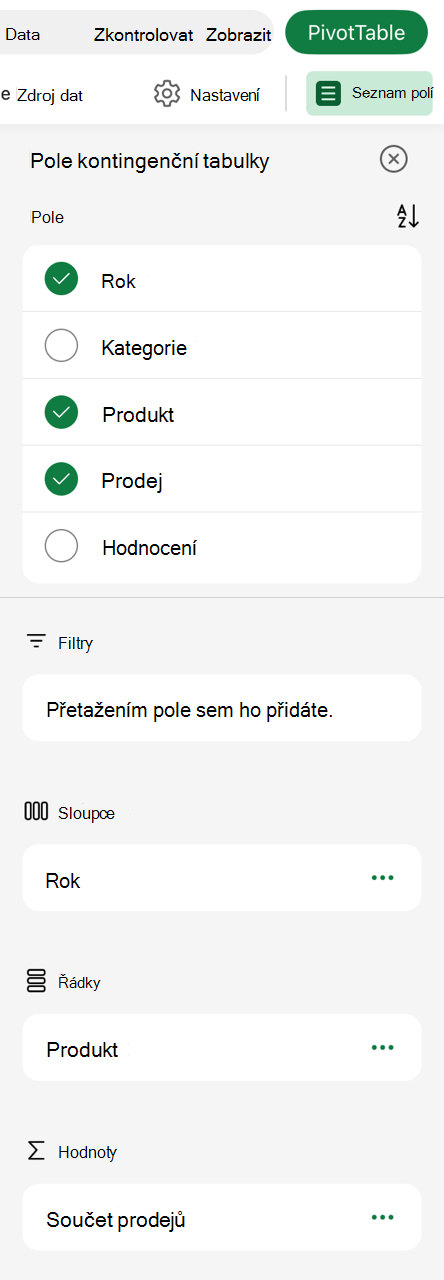
Pomocí oddílu polí v seznamu polí přidejte pole do kontingenční tabulky tak, že zaškrtnutím políčka vedle názvů polí umístíte tato pole do výchozí oblasti seznamu polí.
Poznámka: Do oblasti Řádky se obvykle přidají nečíselná pole, pole data a času se přidají do oblasti Sloupce a číselná pole se přidají do oblasti Hodnoty .
Pomocí oddílu oblasti (v dolní části) seznamu polí můžete změnit uspořádání polí požadovaným způsobem tak, že je přetáhnete mezi čtyřmi oblastmi.
Pole, která umístíte do různých oblastí, se v kontingenční tabulce zobrazí takto:
-
Pole oblasti Filtry se zobrazí jako filtry sestavy na nejvyšší úrovni nad kontingenční tabulkou, takto:
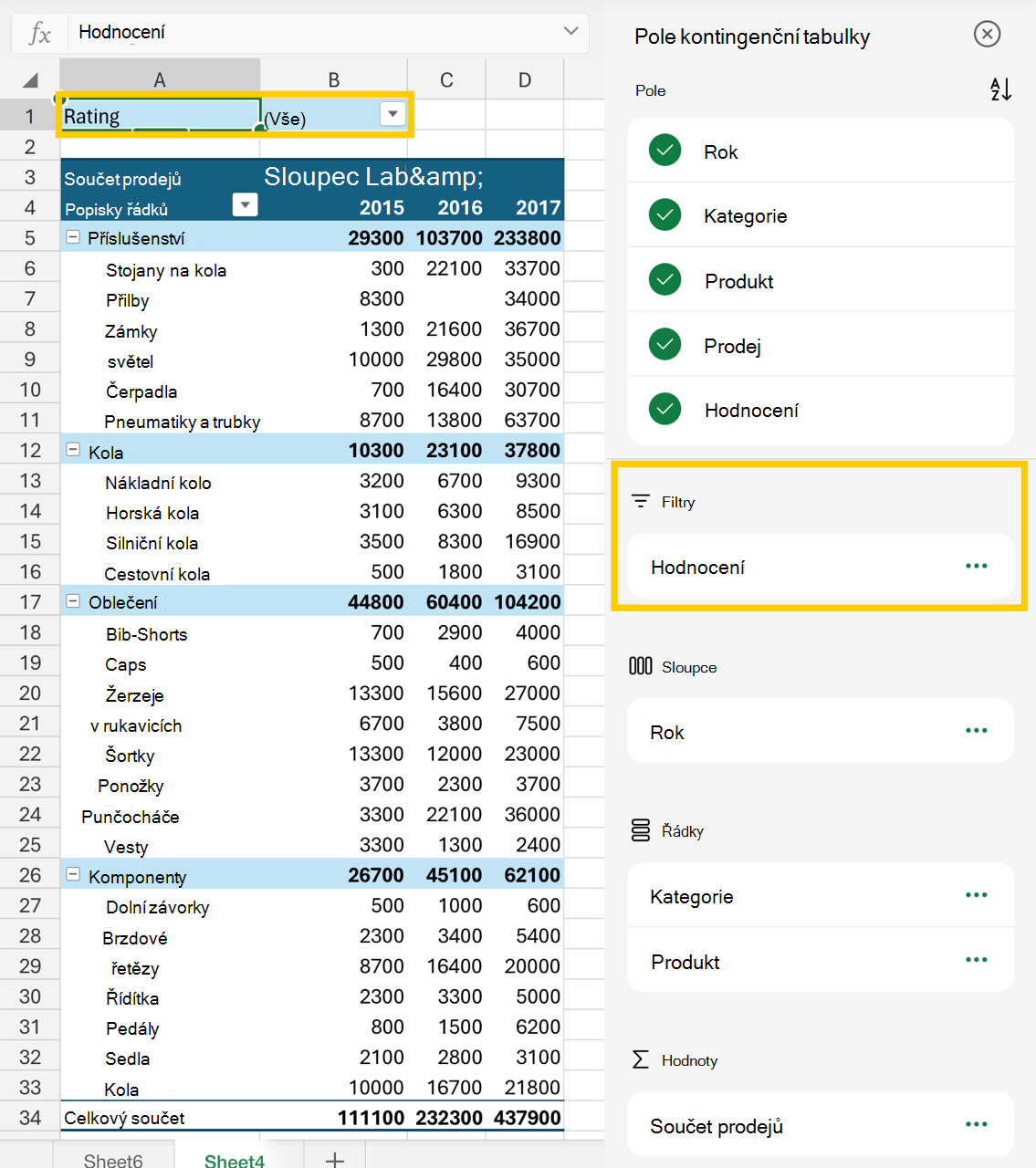
-
Pole oblasti Sloupce se zobrazí jako Popisky sloupců v horní části kontingenční tabulky takto:
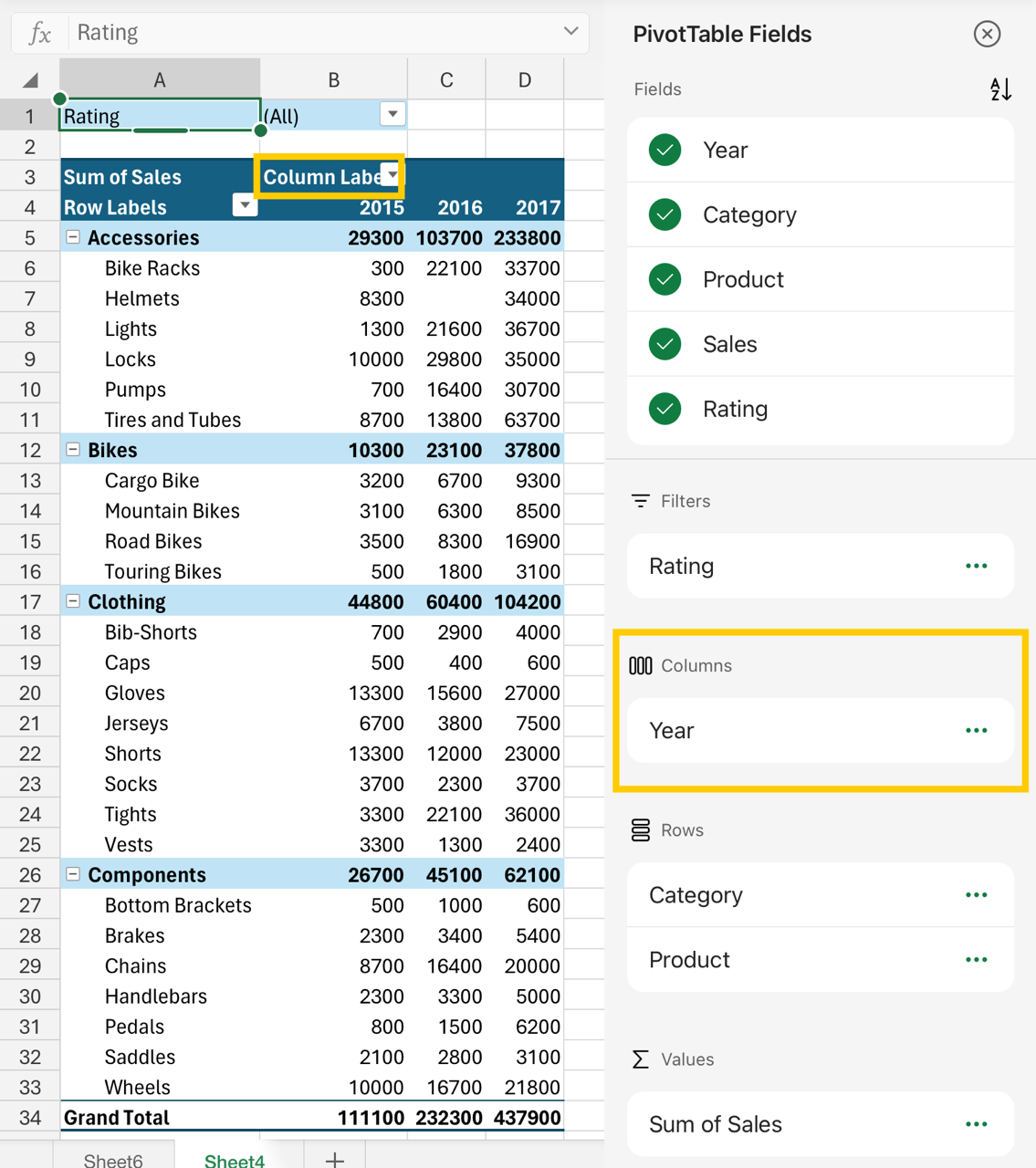
V závislosti na hierarchii polí můžou být sloupce vnořené do sloupců, které mají vyšší pozici.
-
Pole oblasti Řádky se zobrazí jako Popisky řádků v horní části kontingenční tabulky, takto:
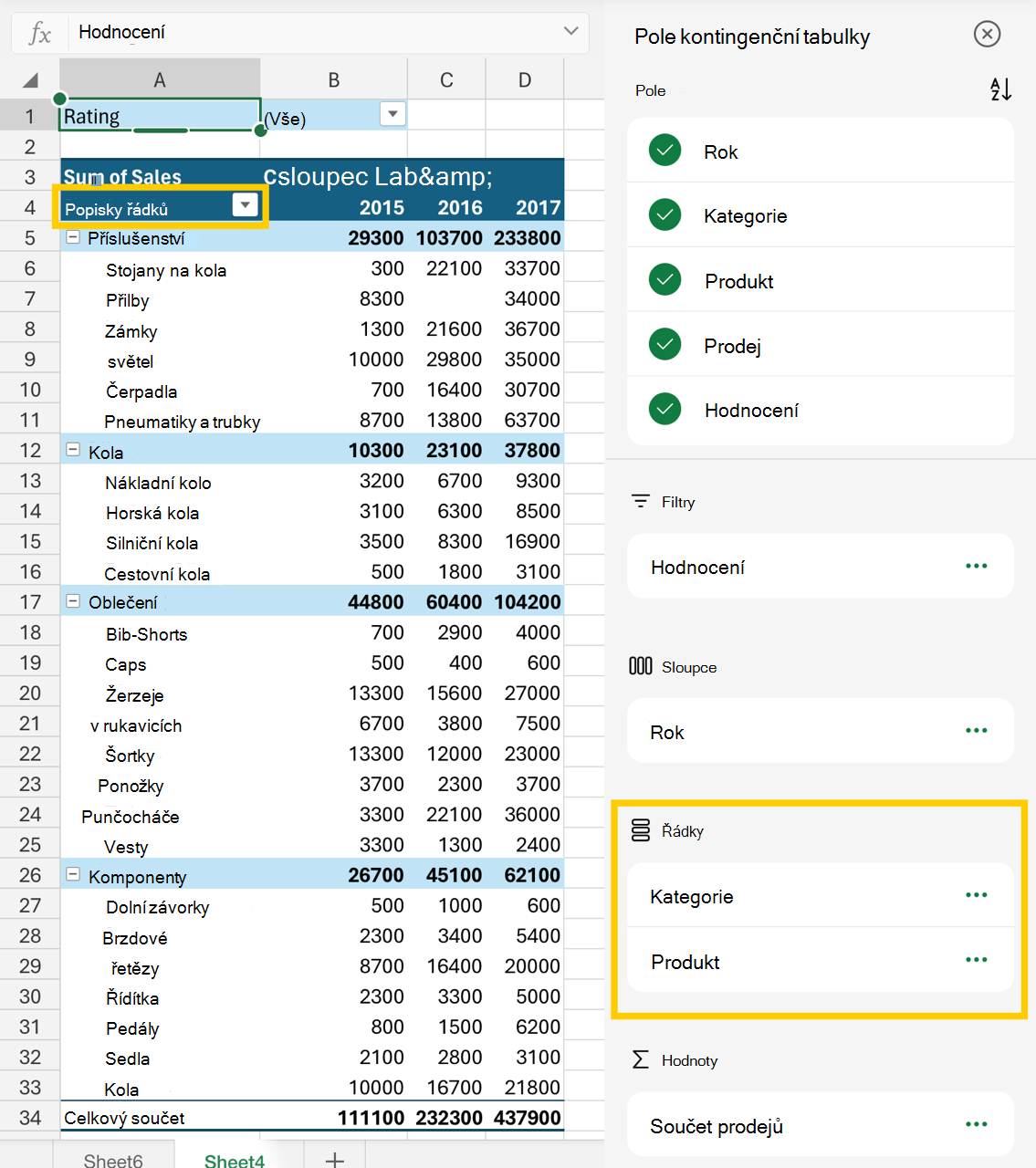
V závislosti na hierarchii polí můžou být řádky vnořené do řádků, které mají vyšší pozici.
-
Pole v oblasti Hodnoty se v kontingenční tabulce zobrazí jako sečtené číselné hodnoty, takto:
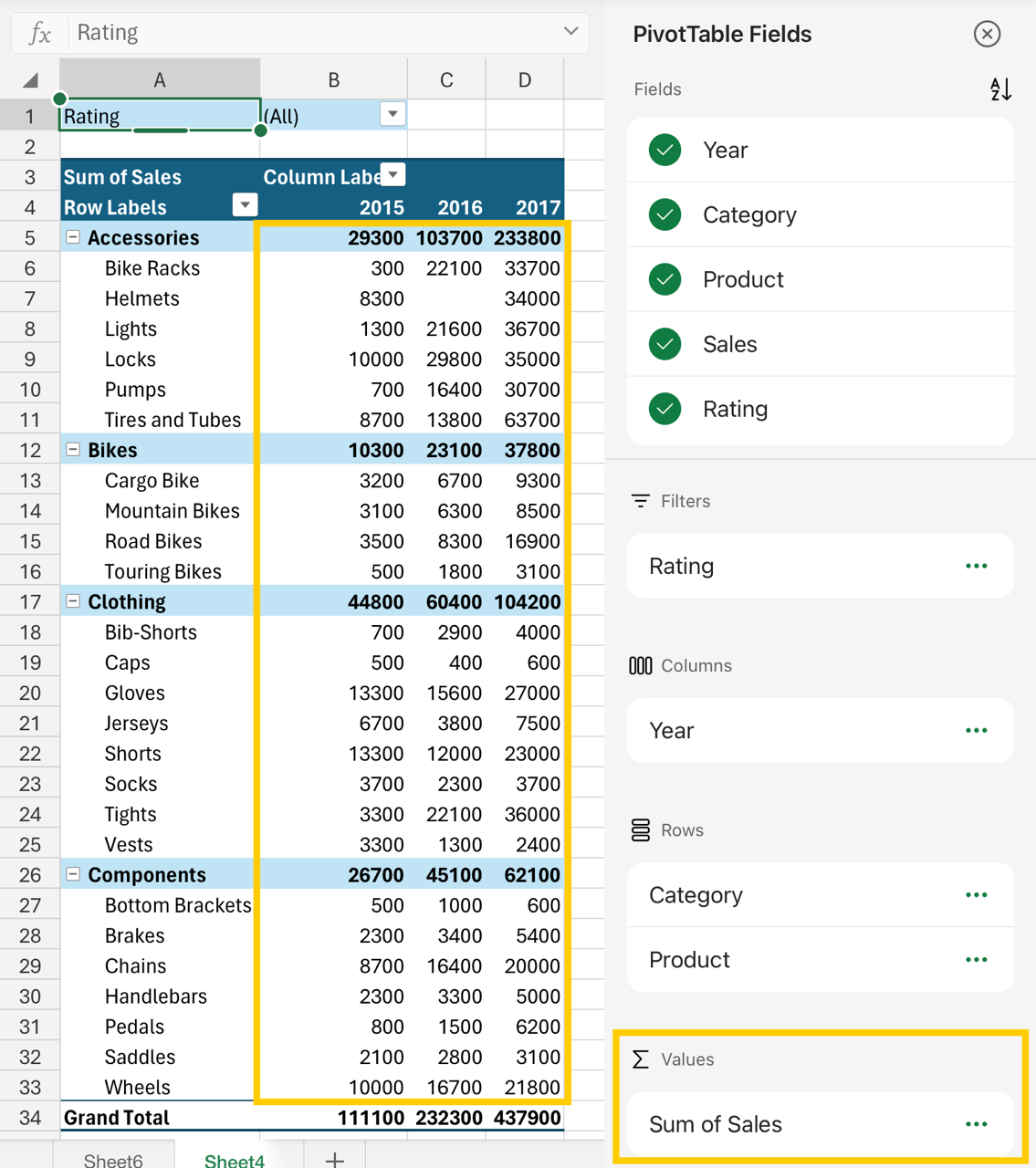
Viz také
Vytvoření kontingenční tabulky z dat listu
Vytvoření kontingenční tabulky z externích dat
Vytvoření kontingenční tabulky k analýze dat ve víc tabulkách
Potřebujete další pomoc?
Kdykoli se můžete zeptat odborníka z komunity Excel Tech nebo získat podporu v komunitách.










